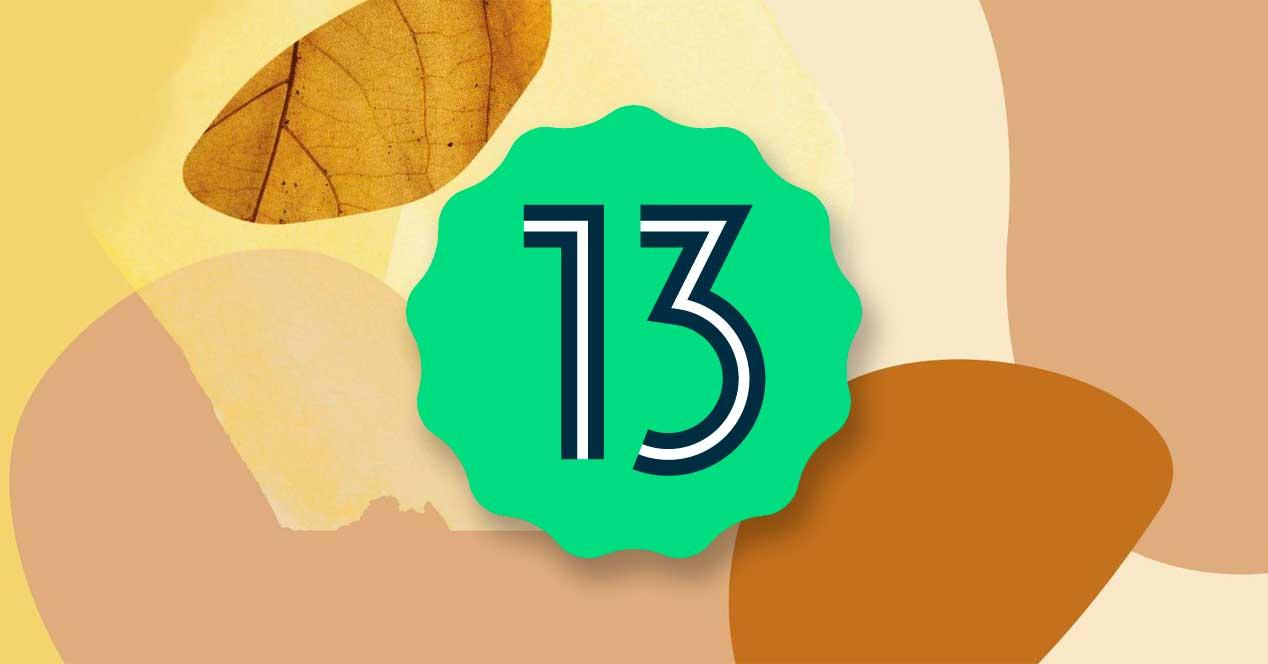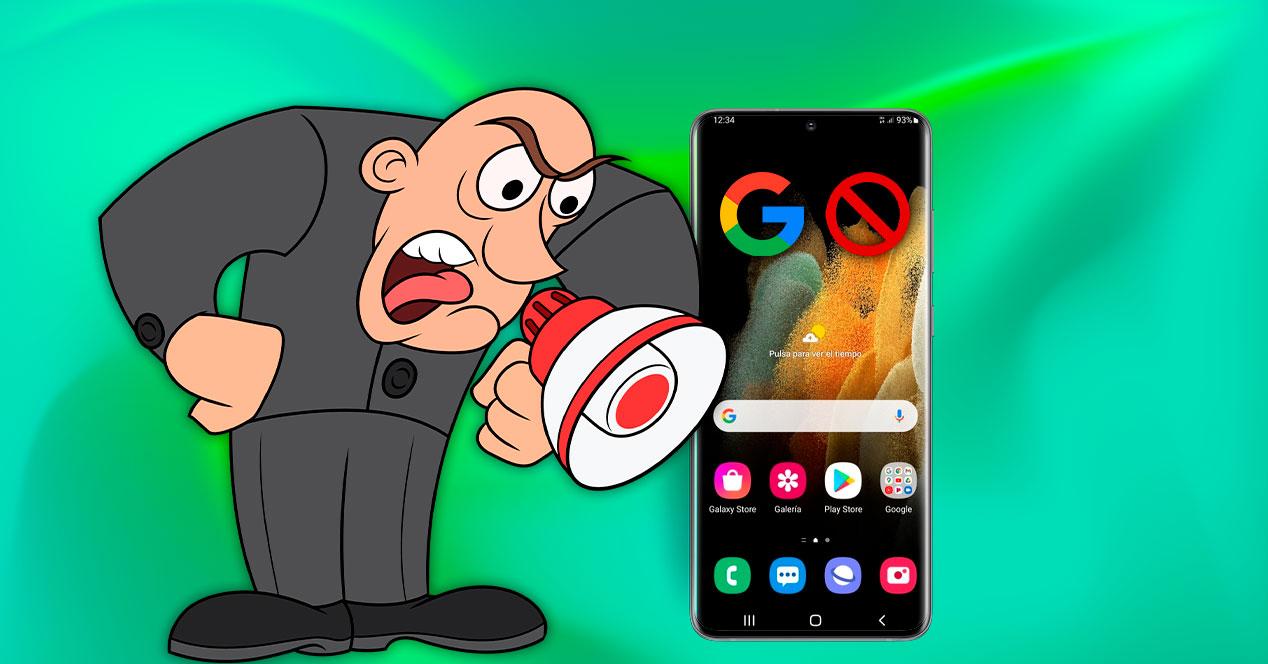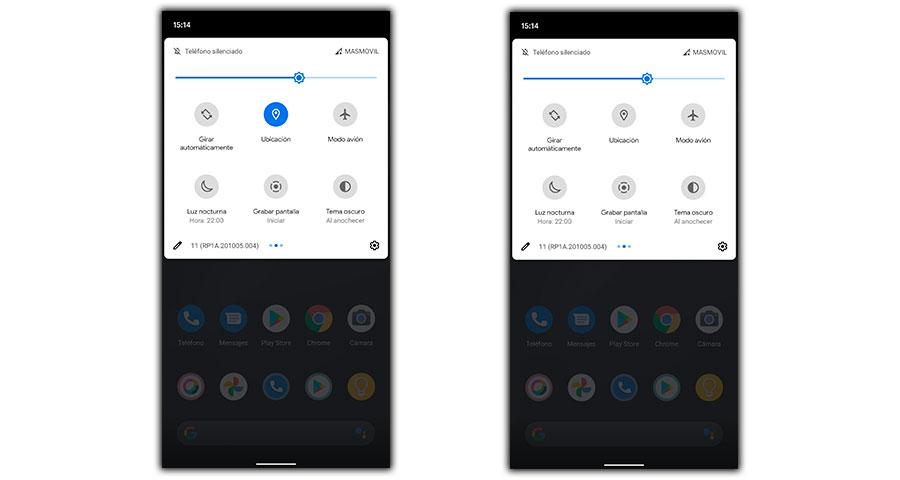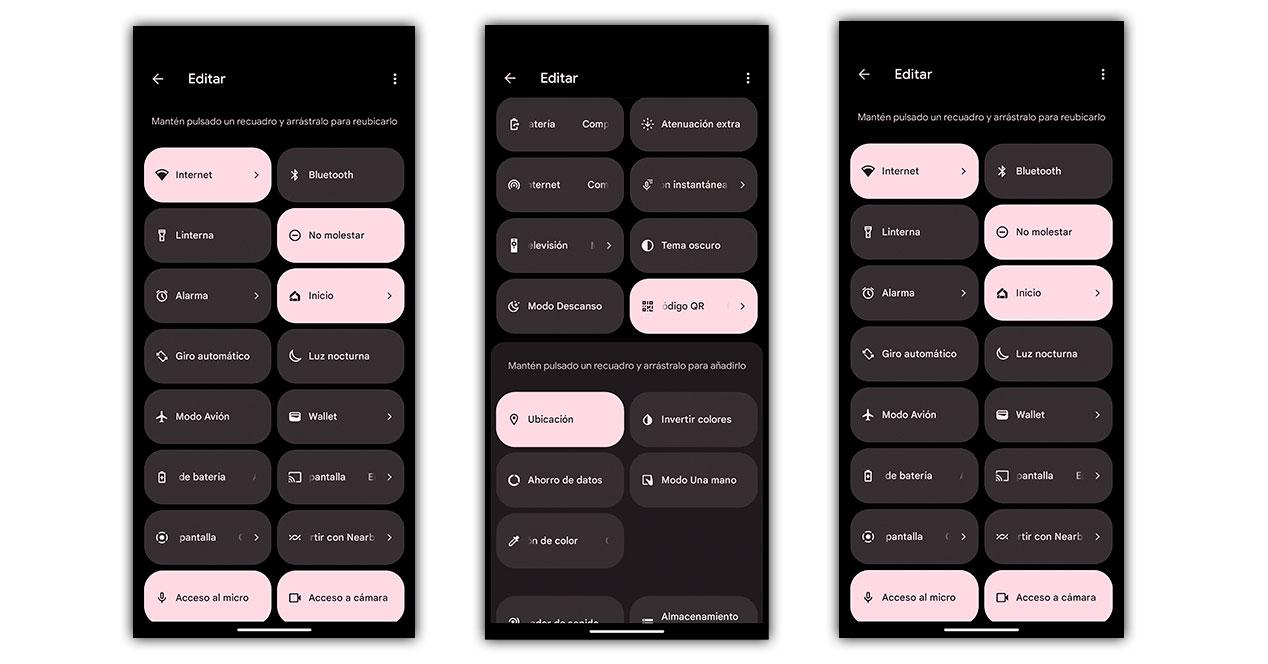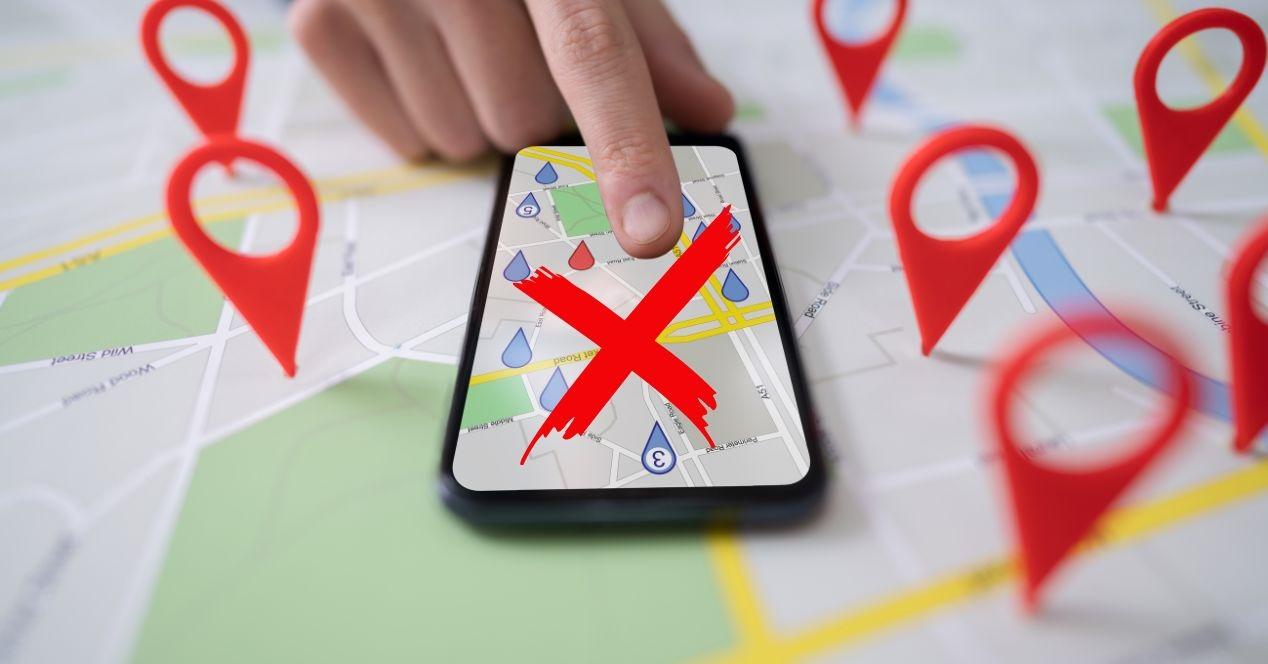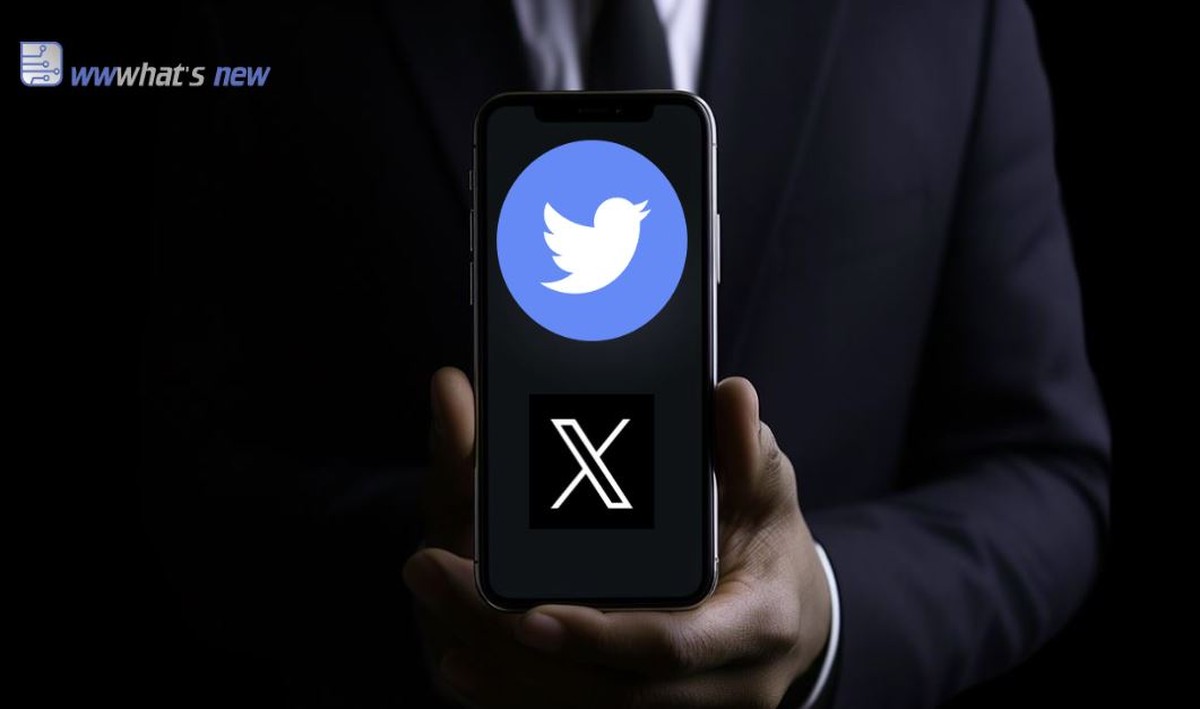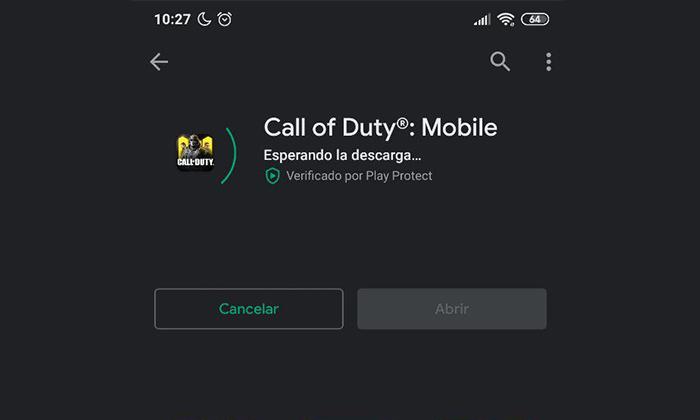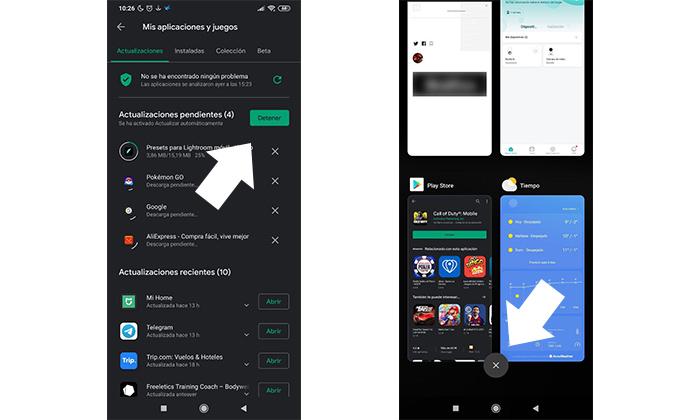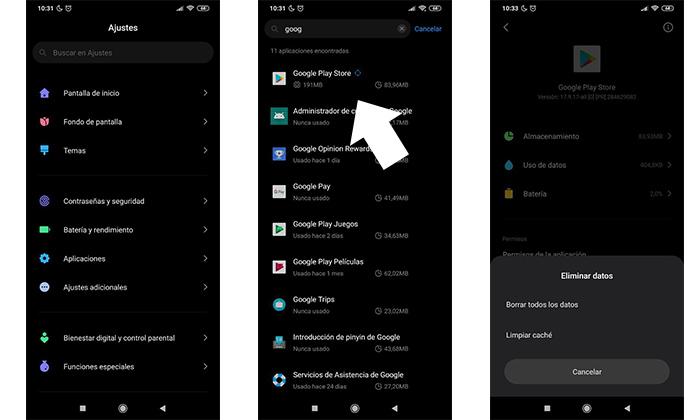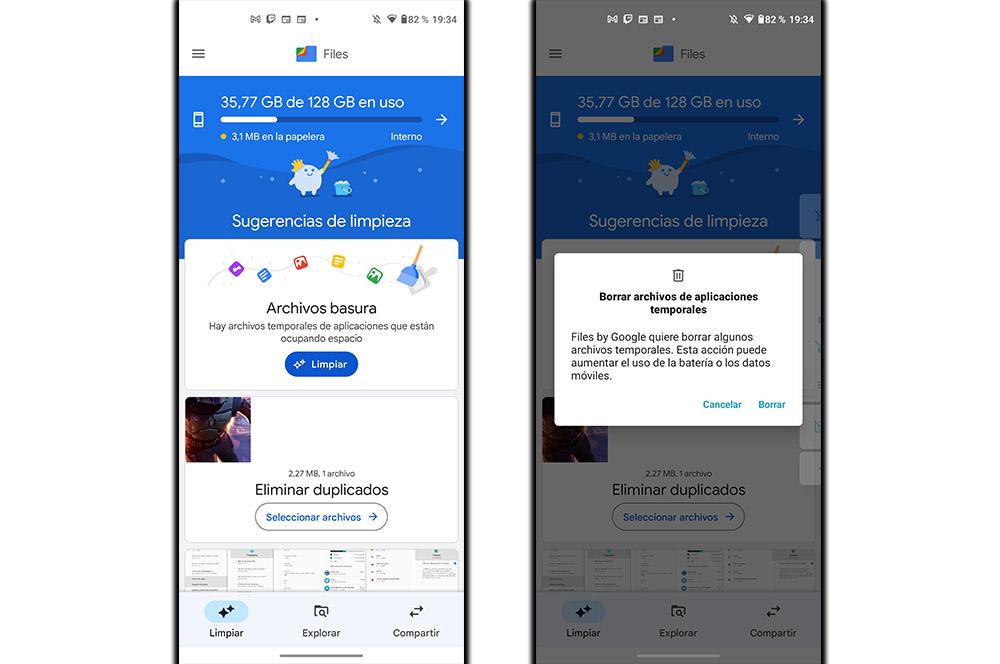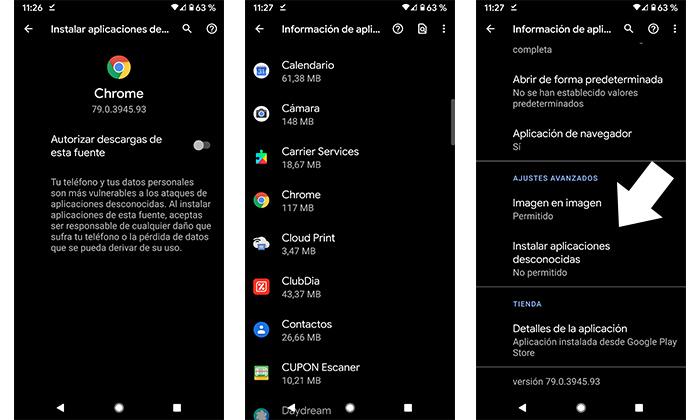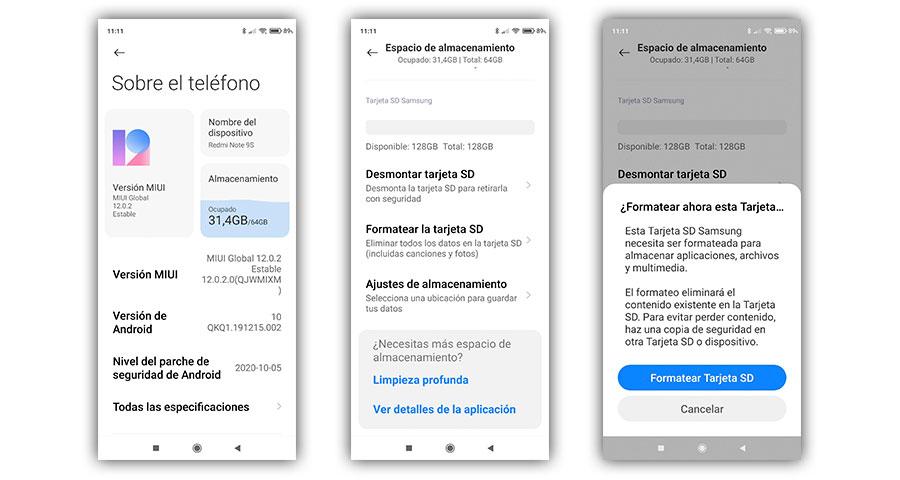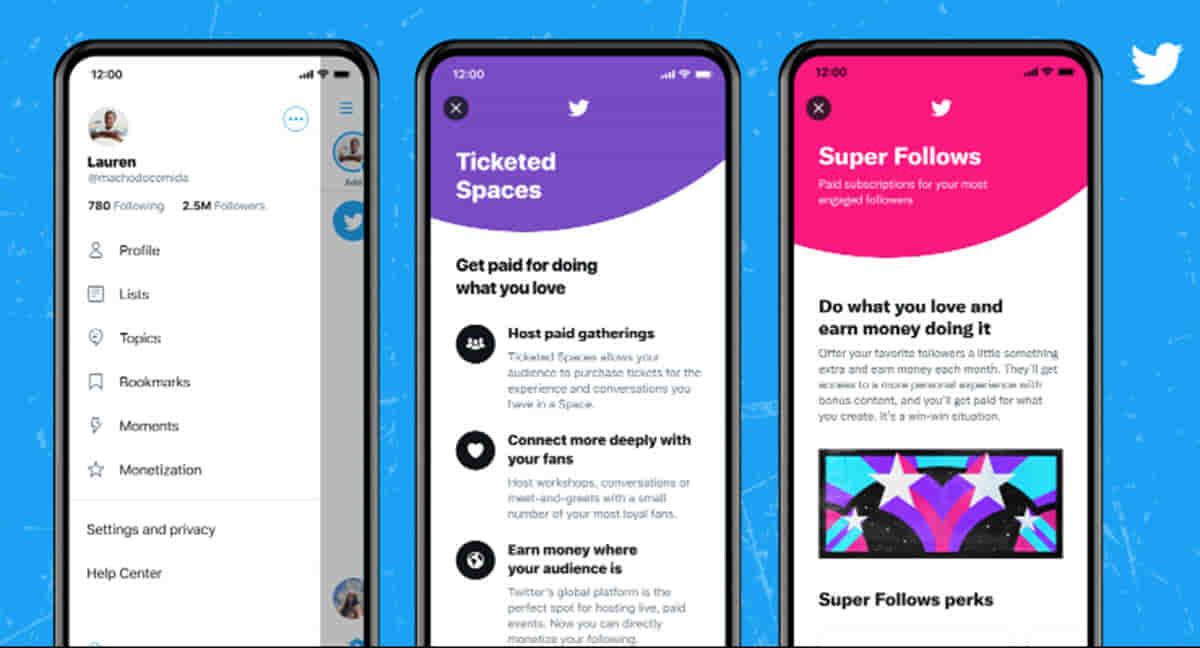Pero si nada de eso es lo que nos está ocurriendo, debemos poner en práctica los siguientes principios con tal de que el error deje de impedirnos la descarga de apps.
No obstante, ante estas situaciones, hay que tener paciencia. Aunque
pueda parecer que no se inicia, casi siempre termina haciéndolo.

Reinicia el teléfono
Es algo que utilizamos en muchas ocasiones por culpa de que sufrimos
otros de los muchos errores que pueden aparecer en un terminal. Sin
embargo, esto no quiere decir que este ‘truco’ no nos llegue a funcionar
para esto también. Por lo tanto, si de primeras estás sufriendo errores
al intentar descargar aplicaciones de la tienda de apps, lo mejor que
podremos hacer en primer lugar será reiniciar el móvil.
Básicamente, porque si llevamos mucho tiempo sin apagarlo, los
procesos internos del dispositivo se pueden quedar ‘pillados’. Es por
eso que siempre será buena idea probar a reiniciar el teléfono.
Pues, muchos de estos errores de los móviles se deben a un fallo
puntual y no será nada grave, tal y como nos podríamos haber imaginado
desde un principio. Además, al hacer esta acción rápida conseguiremos
limpiar la memoria caché del smartphone.
¿Culpa de la conexión?
Después de haber probado a reiniciar el dispositivo y, sobre todo,
que comprobemos que seguimos teniendo el mismo inconveniente, es el
momento de revisar otra cuestión bastante importante: la conexión del móvil.
Aunque creamos que va a las mil maravillas, dependiendo del tipo de red
que estemos utilizando, puede que no logremos descargar una app en el
teléfono por su culpa.
Por lo tanto, prueba que tanto los datos móviles como la red Wi-Fi de
tu smartphone funcionan perfectamente entrando a otras aplicaciones que
requieran de conexión a Internet. Después, ve directamente a Google Play > toca en la pestaña de tu perfil > Ajustes > pulsa sobre Preferencias de red
> vuelve a tocar en la opción que aparece debajo con el mismo nombre
> selecciona En cualquier red. De esta manera, estaremos confirmando
que podemos instalar desde la store de Android cualquier software,
tanto si estamos utilizando los datos móviles como una conexión Wi-Fi.
En caso de que siga fallando, deberemos pasar a todas las soluciones.
También puede darse el caso de que aparezca nuestro teléfono como
conectado pero que en realidad le cueste muchísimo conectarse o
directamente no tenga conexión. Esto puede darse por una conexión baja
en nuestro teléfono móvil y por tanto, la velocidad de descarga es tan
baja que casi que no puede iniciarse la misma. El culpable de esto,
puede ser un problema de la conexión WiFi o de los datos, que no sea
óptima. En el caso de que sea por esto último, dependerá en gran parte de la cobertura, que sea intermitente, lo que provocará que esta descarga de app no llegará a fructificarse correctamente.
Problema y solución
Tanto si estás tratando de instalar una app sin éxito en la tienda
oficial de Android, en una alternativa o directamente desde un
repositorio de APK, estas son las causas más comunes por la que no
podrás completarlo. Cada una viene acompañada de una o varias soluciones
con la que deberías poder volver a conseguirlo.
No comienza la descarga
Lo más recomendable y común entre los usuarios es conseguir
aplicaciones desde la tienda de aplicaciones de Google, pero desde hace
tiempo muchos usuarios están viéndose afectados por un error que impide
que el elemento se inicie, haciendo que esperemos un tiempo que nunca
llega a su final. Para solucionar este problema, lo primero que debemos
hacer es comprobar nuestra conexión a Internet, puede
ocurrir que nuestro Wi-Fi no esté funcionando correctamente o que
nuestra red de datos está sufriendo una caída temporal. Para asegurarnos
de lo que nos está sucediendo, deberemos seguir estas opciones:
- Activamos y desactivamos el Wi-Fi.
- Activamos y desactivamos los datos móviles.
- Verificamos si en otros smartphones o dispositivos si funciona la conexión.
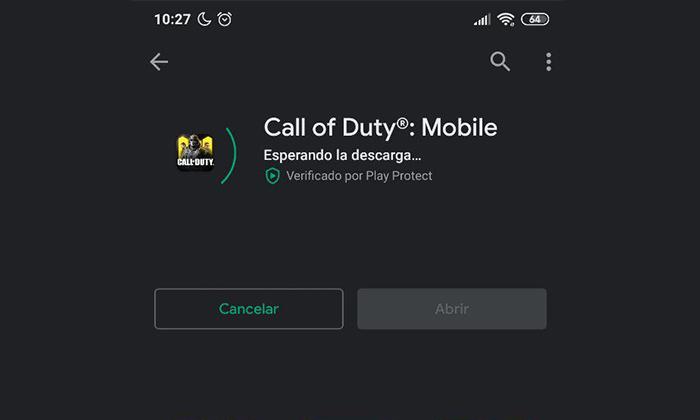
Accede a Google Play
Si después de revisar que la conexión del teléfono va bien,
ya sean los datos móviles o el propio Wi-Fi al que estamos conectados,
nos quedará claro que de aquí no proviene el problema. Por lo tanto,
deberemos dirigirnos dentro de la Google Play Store para seguir este
proceso que podría resolver la situación:
- Tocamos sobre la foto de perfil superior.
- Seleccionamos Mis aplicaciones.
- Comprobamos si se está llevando a cabo alguna actualización, lo que podría limitar la descarga de nuevas apps hasta que termine.
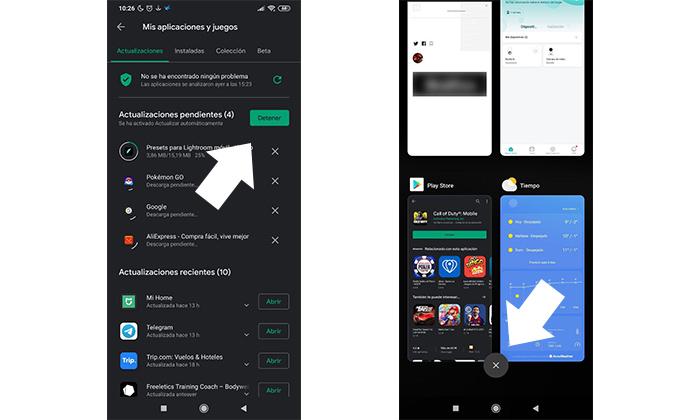
Aunque hay otra alternativa que puede terminar con el problema es
cerrar todas las aplicaciones abiertas, con esto nuestro sistema se
limpiará de cierta manera para volver a abrir la aplicación y
posiblemente volver a funcionar. ¿El problema continúa? Pasamos a la
acción con una solución más drástica que debería acabar por completo con
el problema para descargar una app en Android. Un método que veremos en el siguiente apartado.
El servicio de Google se ha caído
A pesar de no ser uno de los más habituales, sí que podemos
experimentar uno de los problemas que ciertamente no tienen solución -o
al menos que corra de nuestra cuenta- y que tan solo se solucionará
esperando. Este no es otro que la posibilidad de que los servicios de
Google, donde se alojan las apps que queremos descargar, esté caído,
por lo que por mucho que intentemos acceder al servicio de Google Play,
no podremos realizarlo. Lo que hará la app será mostrarnos algún tipo
de pantalla de error o no terminar de cargar todos los elementos que aparecerían en pantalla.
Realmente podrá ser confuso el hecho de que esto nos aparezca pues
realmente podremos no caer en que este fallo es provocado por una caída
de los servidores, pero debemos tenerlo en mente en el caso de que nos
aparezca algún error o comprobemos que hay algún tipo de problema. Para
ello, tendremos que comprobar a través de las diferentes redes sociales si ha ocurrido algo con los servidores o no. La más fiable e inmediata en este sentido es Twitter,
la cual a través de su buscador podremos dar con la palabra ‘Google’ y
buscar si ha ocurrido o no algo con los servidores de la compañía.
Borra los datos de la Store de Android
Como os decíamos, hay una manera algo más drástica con la que podremos solucionar el fallo
que nos impide descargar apps en el smartphone. Para llevarlo a cabo
debemos seguir una serie de pasos desde la configuración del teléfono
Android. Por lo tanto, este será el proceso que deberemos seguir:
- Primero, tendremos que dirigirnos a los Ajustes.
- Luego entraremos en Aplicaciones y buscaremos Google Play Store.
- Una vez entramos, nos encontraremos opciones de almacenamiento
o directamente el botón para limpiar los datos de esta, desde donde
debemos limpiar la caché y borrar todos los datos de solo esta
aplicación.
- Esta solución también la podemos emplear a la hora de ‘reiniciar’ otras tiendas de apps. S
- implemente, hay que buscar en el menú de aplicaciones del teléfono
la cual nos está fallando y, desde sus opciones de almacenamiento,
seleccionar la opción de Borrar caché y datos.
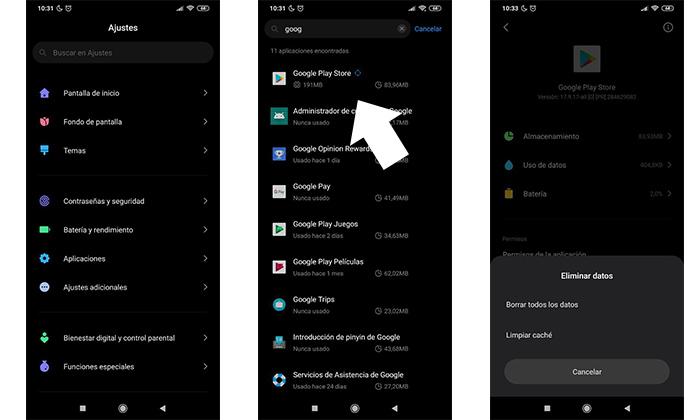
Una vez borrados estos datos, varios de los procesos que se realizan
dentro de la Play Store, serán reiniciados y por tanto, muchos de los
problemas de esta, también deberán desaparecer, por lo que realizaremos
las comprobaciones pertinentes para ver si se han solucionado o no
nuestros problemas. En el caso de que no se hayan solucionado,
seguiremos buscando soluciones.
Memoria insuficiente
Cuando intentamos hacernos con una aplicación o actualizar las que ya
tenemos, la propia tienda de aplicaciones de Google nos explicará que
no tenemos suficiente memoria para ello. Aunque este problema ha ido
desapareciendo con el aumento de espacio en los smartphones, puede
llegar el día en que nos afecte y entonces la propia tienda nos recomienda algunas apps que podemos desinstalar, para dejar espacio disponible y conseguir una nueva que queremos en nuestro móvil.
En caso de que eso no os convenza, podemos hacer uso de Google Files,
la herramienta creada para liberar archivos basura del móvil. Una
función rápida y sencilla que además podremos integrar en nuestra rutina
de mantenimiento del terminal para eliminar elementos duplicados e
innecesarios. Una vez la tengamos, deberemos seguir estos pasos:
- Accede a Google Files.
- Ve a la pestaña de Limpiar.
- Toca nuevamente sobre el botón de Limpiar.
- También podrás ir a la función de Eliminar duplicados, pulsando sobre Seleccionar archivos.
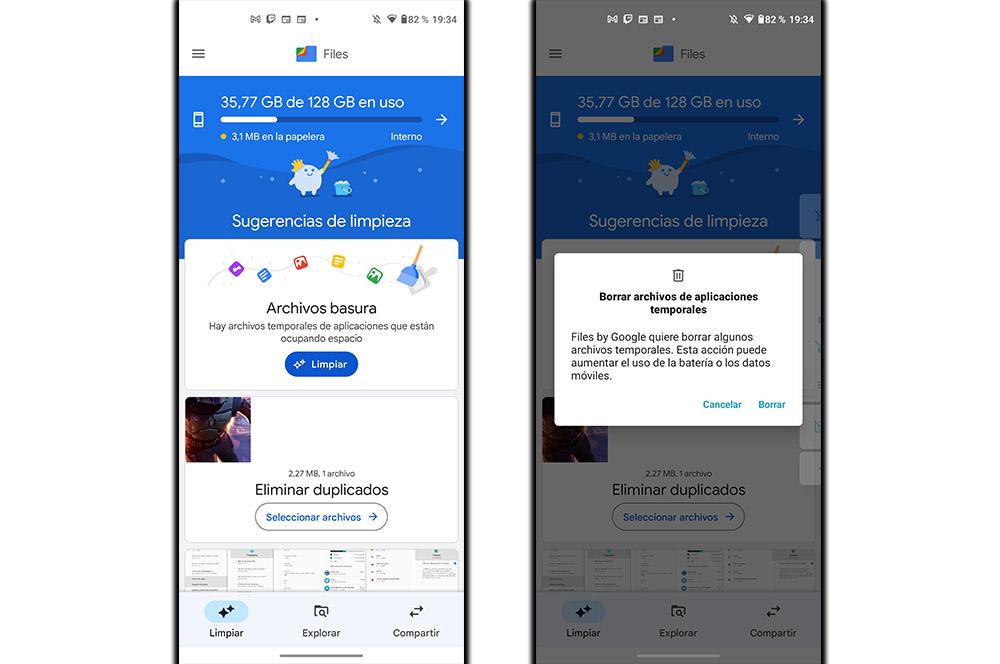
Usa una SD
Si el problema que estás teniendo en tu teléfono móvil está
directamente relacionado con la memoria y el almacenamiento de tu
teléfono móvil, en realidad no tienes que temer mucho en lo que a
soluciones se refiere pues existe una sencillísima que irá a depender de
la tarjeta SD de nuestro teléfono.
Básicamente se trata del uso de una de estar tarjetas a fin de poder
instalar las nuevas descargar o cualquier otro tipo de archivo que
busquemos tener en nuestro teléfono móvil. Para ello, aspectos como el
almacenamiento, la velocidad de trasmisión de datos o la categoría de la
tarjeta, serán cruciales para que funcione de la mejor manera en nuestro smartphone y tengamos la experiencia más enriquecedora.
Por supuesto, esta solución no se podrá llevar a cabo, si nuestro
teléfono móvil no es compatible con este tipo de tarjetas, por lo que
será una cuestión de la que tendremos que cerciorarnos antes de comprar
ninguna tarjeta de este tipo. De la misma manera, en el caso de que ya
tengamos una tarjeta y no encontremos ninguna forma de aumentar el almacenamiento, quizás tendrías que ir pensando en subir el almacenamiento de la tarjeta comprando una totalmente nueva.
Instalar desde el navegador
La seguridad es un factor cada vez más importante para Google, por
eso según van evolucionando las versiones de Android, nos encontramos
con nuevos métodos de protección que intentan evitar que descarguemos
archivos desde Google Chrome u otros navegadores. Para mejorar nuestra
seguridad, al instalar una APK en nuestro móvil el
sistema nos pedirá desactivar la protección de orígenes desconocidos,
algo que podemos configurar manualmente desde la configuración del
terminal. Por lo tanto, esto es lo que deberemos hacer para trabajar con
los archivos de orígenes desconocidos:
- Ve a los Ajustes del móvil.
- Toca sobre la pestaña de Aplicaciones.
- Accede a la ventana de Acceso especial de apps.
- Toca sobre Instalar aplicaciones desconocidas.
- Pulsa sobre el navegador o app desde la que quieres descargar el APK.
- Por último, haz clic en Autorizar descargas de esta fuente.
Si aun así la APK no se puede instalar, es posible que se trata
de una app que no es válida con tu versión de Android o de la capa de
personalización. Podemos buscar una nueva versión más reciente, la cual
probablemente si sea admitida por el móvil.
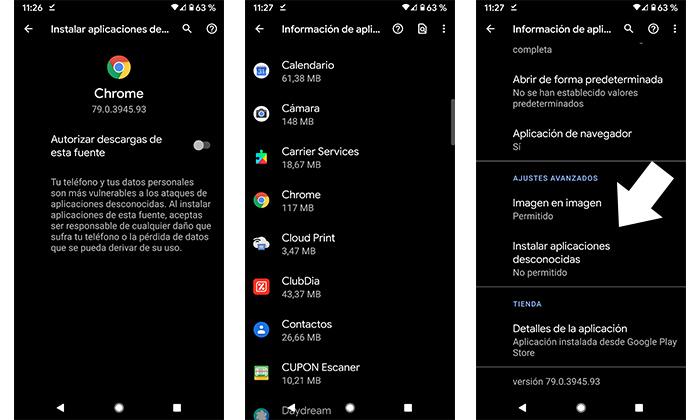
Error de red
Esta situación puede ser realmente desconcertante, aunque es sencilla
de explicar y es que lo que ocurre es que en mitad del proceso de
descarga se interrumpe. Puede ser porque el Wi-Fi o la red móvil ha
fallado o el sistema ha decidido detener el proceso por mucho que la
conexión fuera estable, puede dar error en cualquier momento.
En este caso, la solución será tan sencilla como asegurarnos de que nuestra conexión es estable y repetir el proceso
con la app donde se descargó la aplicación abierta y nosotros
comprobando. Además de que podremos intentar instalar la aplicación
desde la store utilizando tanto los datos móviles como el Wi-Fi.
Falta una actualización general del sistema Android
También puede ocurrir que tu móvil no esté funcionando bien de manera
general y eso se deba a que no has puesto en marcha la última
actualización del sistema Android de tu dispositivo. Para ello, lo que
tienes que hacer es seguir los siguientes pasos:
- En tu teléfono o tablet Android, abre la aplicación Ajustes.
- Toca Sistema, después ve al apartado de Avanzado y, por último, haz click en Actualización del sistema.
- Se mostrará el estado de actualización.
- Sigue las instrucciones que aparecen en pantalla para descargar o instalar las actualizaciones.
Por otro lado, debes saber que si tu dispositivo utiliza Android
2.2 o una versión anterior, puede que Google Play no funcione
correctamente.
Problemas de hardware o software
Alguno de los problemas más graves que puede haber relacionado con
este fallo que has detectado es que tu móvil tenga algún tipo de
problema con el hardware o el software. Pero en ambos casos será posible
que lo arregles, aunque también debes valorar bien qué es lo que le está ocurriendo exactamente.
Por ejemplo, para un problema de software lo más recomendable es que resetees el móvil de manera total.
Todo esto teniendo en cuenta que se eliminarán todos los datos del
móvil, incluyendo, canciones, fotos, apps, contactos, correos, etc.
Debes hacer una copia de seguridad de toda la información y, tras esto,
lo más probable es que este problema que tenías desapareciese.
Si se trata de un problema de hardware, tienes que hacer una
evaluación de los daños del móvil. Normalmente, cuando se habla del hardware
es igual a hablar sobre las partes físicas del móvil. Por ejemplo:
cámara, pantalla, batería, huella táctil, etc. Por lo que, según el
problema, tendrás que evaluar la solución e incluso cambiar algún
componente si es necesario.
Nada funciona
Ya sabrás que cuando no hay forma de solucionar un error que afecta a
nuestro teléfono, la última opción que nos encontramos es la de dejar
el móvil como nuevo, como si lo acabáramos de sacar de la caja. Esto
dejaría el error en el olvido y, una vez que inicie el teléfono, debería
poder volver a instalar apps en Android con normalidad y
sin que los imprevistos nos sorprendan. Cada capa de personalización
tiene su propia forma de restaurar el móvil, pero por lo general suele
basarse en el siguiente método, para el cual primero debemos mover las
fotos y archivos de valor a otra unidad o los perderemos para siempre:
- Entramos a los Ajustes del móvil.
- Buscamos el apartado Sistema o Copia de seguridad.
- Pulsamos en Restaurar.
- Confirmamos el proceso y esperamos a que finalice.
- Una vez encendido, el móvil será prácticamente nuevo y el error debería haber desaparecido.
Si tras esta restauración, sigue sin funcionar la descarga de
apps, quizás ha llegado el momento de pedir ayuda a un profesional para
ver si este puede solucionar nuestro problema. Eso sí, antes de ello, te
recomendamos que vuelvas a seguir todos los pasos posibles explicados
anteriormente puesto que algún proceso puedes haber pasado por alto.